TRUST FILES (.XSHC) ransomware virus - opções de remoção e desencriptação
![]() Escrito por Tomas Meskauskas a
Escrito por Tomas Meskauskas a
Que tipo de malware é o TRUST FILES?
TRUST FILES é um programa do tipo ransomware. O software dentro dessa classificação é projetado para criptografar dados e exigir pagamento para a descriptografia.
Na nossa máquina de teste, o TRUST FILES encriptou ficheiros e alterou os seus nomes. Os nomes originais dos ficheiros foram acrescentados com um ID único atribuído à vítima, o endereço de e-mail dos criminosos virtuais e uma extensão ".XSHC". Por exemplo, um ficheiro inicialmente intitulado "1.jpg" aparecia como "1.jpg.[ID-40290F1].[TrustFiles@skiff.com].XSHC".
Após a conclusão do processo de encriptação, o programa malicioso alterou o papel de parede do ambiente de trabalho e criou notas de resgate em "#README.hta" e "#README-TO-DECRYPT-FILES.txt".
É digno de nota que este ransomware não encriptou completamente o nosso sistema de teste e apenas bloqueou ficheiros aparentemente aleatórios. Isto pode ser consistente com as infecções do TRUST FILES ou causado por algum fator.
Captura de ecrã dos ficheiros encriptados pelo ransomware TRUST FILES:
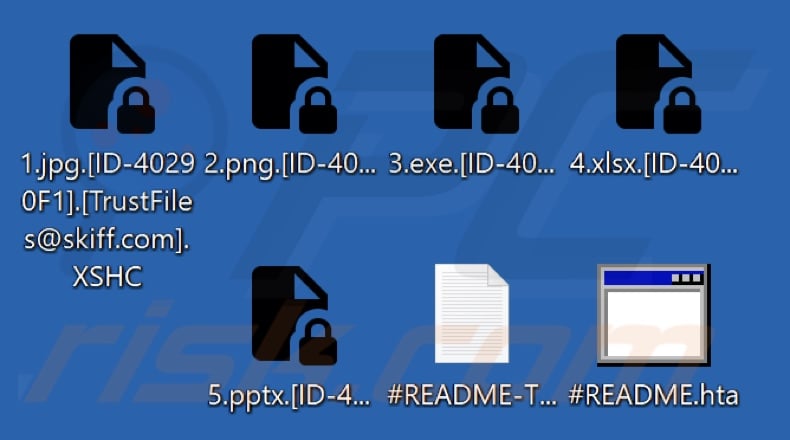
Visão geral da nota de resgate
O papel de parede do TRUST FILES instrui a vítima a verificar o ficheiro "#README-TO-DECRYPT-FILES.txt" para mais informações. A mensagem neste ficheiro afirma que os ficheiros inacessíveis foram encriptados e roubados. Está implícito que a desencriptação requer o pagamento de um resgate na moeda criptográfica Bitcoin.
Antes de efetuar o pagamento, a vítima pode testar a desencriptação gratuitamente. Esta nota adverte contra a utilização de ferramentas de recuperação de terceiros, uma vez que isso pode tornar os ficheiros indecifráveis. Além disso, a vítima é alertada para o facto de que procurar ajuda de empresas de recuperação pode levá-la a ser enganada e a sofrer uma perda financeira maior.
No entanto, embora a mensagem em "#README.hta" apresente muitos dos mesmos pontos, é essencialmente diferente. Esta nota não menciona quaisquer testes de desencriptação ou que o resgate deve ser pago em Bitcoins. Está enquadrada de uma forma que torna óbvio que a vítima alvo é uma grande entidade, como uma empresa.
A mensagem expande-se sobre o roubo de dados. Normalmente, estes atacantes têm como alvo bases de dados, cópias de segurança, documentos legais e financeiros, informações pessoais, correspondência empresarial e outros produtos de trabalho.
A vítima tem quatro dias para pagar e, se não contactar os cibercriminosos ou se recusar a satisfazer as suas exigências, não só os ficheiros permanecerão encriptados, como os dados exfiltrados serão divulgados ou vendidos.
A nota inclui avisos adicionais contra renomear, copiar e mover os ficheiros encriptados, utilizar ferramentas de desencriptação de terceiros e reiniciar/desligar o(s) dispositivo(s) - uma vez que isso pode resultar em perda permanente de dados.
Visão geral do ransomware TRUST FILES
Com base na nossa experiência considerável na investigação de infecções por ransomware, podemos concluir que a desencriptação é normalmente impossível sem a interferência dos atacantes.
No entanto, o pagamento não garante a recuperação de ficheiros, uma vez que os criminosos virtuais muitas vezes não recebem as chaves/software de desencriptação prometidos. Por isso, desaconselhamos vivamente o pagamento. Tenha em mente que enviar dinheiro para criminosos apoia as suas actividades ilegais.
A remoção de TRUST FILES não irá restaurar os ficheiros já afectados, mas irá impedir mais encriptações. A única solução é recuperar os ficheiros a partir de uma cópia de segurança (se tiver sido feita anteriormente e estiver armazenada noutro local).
Por conseguinte, é imperativo manter cópias de segurança em vários locais diferentes, como servidores remotos, dispositivos de armazenamento desligados e outros.
Exemplos de ransomware
Analisámos milhares de amostras de ransomware; Termite, AllCiphered, SMOK, e Imploder são apenas alguns dos nossos artigos mais recentes.
Este software malicioso opera normalmente da mesma maneira - encriptando ficheiros para exigir o pagamento da desencriptação. No entanto, os programas do tipo ransomware têm duas diferenças significativas - os algoritmos criptográficos que utilizam (simétricos ou assimétricos) e o tamanho do resgate.
Como é que o ransomware infectou o meu computador?
O phishing e a engenharia social são a norma na proliferação de malware (incluindo o ransomware). Os programas maliciosos são normalmente disfarçados ou agrupados com conteúdo normal.
Os ficheiros virulentos vêm em vários formatos, por exemplo, arquivos (RAR, ZIP, etc.), executáveis (.exe, .run, etc.), documentos (Microsoft Office, Microsoft OneNote, PDF, etc.), JavaScript, e assim por diante. Assim que um ficheiro é executado ou aberto, a cadeia de infeção é iniciada.
As técnicas de distribuição mais difundidas incluem: trojans do tipo backdoor/loader, descarregamentos drive-by (furtivos/deceptivos), fraudes online, anexos ou links maliciosos em e-mails/mensagens de spam, canais de descarregamento duvidosos (por exemplo, sites de freeware e de terceiros, redes de partilha P2P, etc.), ferramentas ilegais de ativação de software ("cracking") e actualizações falsas.
Além disso, alguns programas maliciosos podem auto-propagar-se através de redes locais e dispositivos de armazenamento amovíveis (por exemplo, discos rígidos externos, unidades flash USB, etc.).
| Nome | TRUST FILES virus |
| Tipo de ameaça | Ransomware, vírus de criptografia, bloqueio de ficheiros |
| Extensão de ficheiros encriptados | .XSHC (os ficheiros são também anexados com um ID único e o e-mail dos cibercriminosos) |
| Mensagem de pedido de resgate | #README.hta, #README-TO-DECRYPT-FILES.txt |
| Decodificador gratuito disponível? | Não |
| Cibercriminoso Contacto | @Trustfiles (Telegram), TrustFiles@skiff.com, Trustfiles@onionmail.org |
| Nomes de deteção | Avast (Win32:Dh-A [Heur]), Combo Cleaner (Gen:Heur.Ransom.RTH.1), ESET-NOD32 (Uma variante de Generik.DIECMNJ), Kaspersky (HEUR:Trojan-Ransom.Win32.Generic), Microsoft (TrojanDownloader:Win64/BazaarLoader.AA!), Lista completa de detecções (VirusTotal) |
| Sintomas | Não é possível abrir ficheiros armazenados no computador; os ficheiros anteriormente funcionais têm agora uma extensão diferente (por exemplo, my.docx.locked). É apresentada uma mensagem de pedido de resgate no ambiente de trabalho. Os criminosos virtuais exigem o pagamento de um resgate (geralmente em bitcoins) para desbloquear os seus ficheiros. |
| Métodos de distribuição | Anexos de correio eletrónico infectados (macros), sites de torrents, anúncios maliciosos. |
| Danos | Todos os ficheiros são encriptados e não podem ser abertos sem o pagamento de um resgate. Outros trojans de roubo de palavra-passe e infecções de malware podem ser instalados juntamente com uma infeção de ransomware. |
| Remoção do Malware (Windows) | Para eliminar possíveis infecções por malware, verifique o seu computador com software antivírus legítimo. Os nossos investigadores de segurança recomendam a utilização do Combo Cleaner. |
Como se proteger de infecções de ransomware?
Aconselhamos vivamente a ter cuidado com os e-mails, PMs/DMs, SMSs e outras mensagens recebidas. Os anexos ou hiperligações presentes em correio suspeito/irrelevante não devem ser abertos, pois podem ser virulentos. É fundamental estar atento à navegação, uma vez que a Internet está repleta de conteúdos enganadores e maliciosos.
Além disso, todos os descarregamentos devem ser efectuados a partir de fontes oficiais e de confiança. Outra recomendação é ativar e atualizar o software utilizando funções/ferramentas fornecidas por programadores legítimos, uma vez que as adquiridas de terceiros podem conter malware.
É importante salientar a importância de ter um antivírus de boa reputação instalado e atualizado. Os programas de segurança devem ser usados para executar verificações regulares do sistema e para remover ameaças e problemas. Se o seu computador já está infetado com TRUST FILES, recomendamos executar uma verificação com Combo Cleaner para eliminar automaticamente este ransomware.
Aparência da nota de resgate do ransomware TRUST FILES "#README.hta" (GIF):
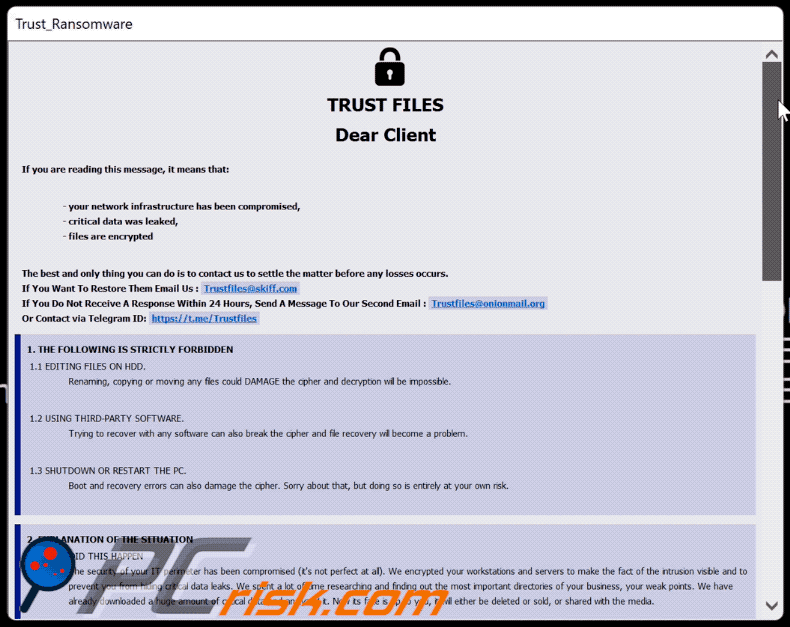
Texto apresentado nesta mensagem:
TRUST FILES
Dear Client
If you are reading this message, it means that:
- your network infrastructure has been compromised,
- critical data was leaked,
- files are encrypted
The best and only thing you can do is to contact us to settle the matter before any losses occurs.
If You Want To Restore Them Email Us : Trustfiles@skiff.com
If You Do Not Receive A Response Within 24 Hours, Send A Message To Our Second Email : Trustfiles@onionmail.org
Or Contact via Telegram ID: hxxps://t.me/Trustfiles
1. THE FOLLOWING IS STRICTLY FORBIDDEN
1.1 EDITING FILES ON HDD.
Renaming, copying or moving any files could DAMAGE the cipher and decryption will be impossible.1.2 USING THIRD-PARTY SOFTWARE.
Trying to recover with any software can also break the cipher and file recovery will become a problem.
1.3 SHUTDOWN OR RESTART THE PC.
Boot and recovery errors can also damage the cipher. Sorry about that, but doing so is entirely at your own risk.
2. EXPLANATION OF THE SITUATION
2.1 HOW DID THIS HAPPEN
The security of your IT perimeter has been compromised (it's not perfect at all). We encrypted your workstations and servers to make the fact of the intrusion visible and to prevent you from hiding critical data leaks. We spent a lot of time researching and finding out the most important directories of your business, your weak points. We have already downloaded a huge amount of critical data and analyzed it. Now its fate is up to you, it will either be deleted or sold, or shared with the media.
2.2 VALUABLE DATA WE USUALLY STEAL:
- Databases, legal documents, personal information.
- Audit reports.
- Audit SQL database.
- Any financial documents (Statements, invoices, accounting, transfers etc.).
- Work files and corporate correspondence.
- Any backups.
- Confidential documents.
2.3 TO DO LIST (best practies)
- Contact us as soon as possible. - Contact us only in our Mails or Telegram, otherwise you can run into scammers. - Purchase our decryption tool and decrypt your files. There is no other way to do this. - Realize that dealing with us is the shortest way to success and secrecy. - Give up the idea of using decryption help programs, otherwise you will destroy the system permanently. - Avoid any third-party negotiators and recovery groups. They can become the source of leaks.3. POSSIBLE DECISIONS
3.1 NOT MAKING THE DEAL
- After 4 days starting tomorrow your leaked data will be Disclosed or sold.
- We will also send the data to all interested supervisory organizations and the media.
- Decryption key will be deleted permanently and recovery will be impossible.
- Losses from the situation can be measured based on your annual budget.
3.2 MAKING THE WIN-WIN DEAL
- Databases, legal documents, personal information.
- You will get the only working Decryption Tool and the how-to-use Manual.
- You will get our guarantees (with log provided) of non-recovarable deletion of all your leaked data.
- You will get our guarantees of secrecy and removal of all traces related to the deal in the Internet.
- You will get our security report on how to fix your security breaches.
4. HOW TO CONTACT US
In our contact form or mail:
Contact via Telegram ID: hxxps://t.me/Trustfiles
Write us to the mails: Trustfiles@skiff.com or Trustfiles@onionmail.org
Write this ID in the title of your message Your ID is on the files
5. EVIDENCE OF THE LEAKAGE
5.1 You can request sample files chat to review leaked data samples.
5.2 Contact us only in our Mails or Telegram, otherwise you can run into scammers.
5.3 All leaked Data samples will be Disclosed in 4 Days if you remain silent.
5.4 Your Decryption keys will be permanently destroyed at the moment the leaked Data is Disclosed.
6. RESPONSIBILITY
6.1 Breaking critical points of this offer will cause:
Deletion of your decryption keys.
Immediate sale or complete Disclosure of your leaked data.
Notification of government supervision agencies, your competitors and clients.
Captura de ecrã do ficheiro de texto TRUST FILES ("#README-TO-DECRYPT-FILES.txt"):
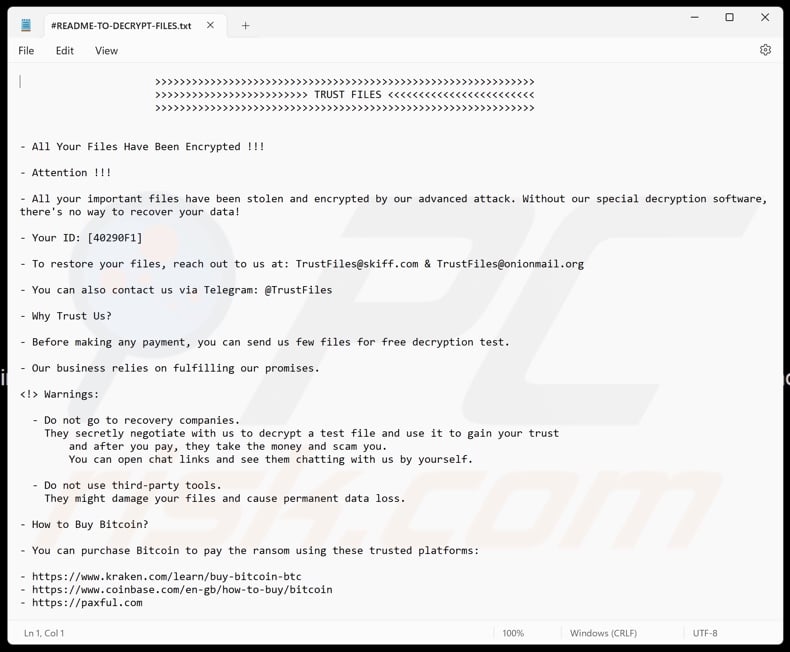
Texto apresentado neste ficheiro:
>>>>>>>>>>>>>>>>>>>>>>>>>>>>>>>>>>>>>>>>>>>>>>>>>>>>>>>>>>>>>>
>>>>>>>>>>>>>>>>>>>>>>>>> TRUST FILES <<<<<<<<<<<<<<<<<<<<<<<<
>>>>>>>>>>>>>>>>>>>>>>>>>>>>>>>>>>>>>>>>>>>>>>>>>>>>>>>>>>>>>>
- All Your Files Have Been Encrypted !!!
- Attention !!!
- All your important files have been stolen and encrypted by our advanced attack. Without our special decryption software, there's no way to recover your data!
- Your ID: [-]- To restore your files, reach out to us at: TrustFiles@skiff.com & TrustFiles@onionmail.org
- You can also contact us via Telegram: @TrustFiles
- Why Trust Us?
- Before making any payment, you can send us few files for free decryption test.- Our business relies on fulfilling our promises.
Warnings:
- Do not go to recovery companies.
They secretly negotiate with us to decrypt a test file and use it to gain your trust
and after you pay, they take the money and scam you.
You can open chat links and see them chatting with us by yourself.
- Do not use third-party tools.
They might damage your files and cause permanent data loss.
- How to Buy Bitcoin?
- You can purchase Bitcoin to pay the ransom using these trusted platforms:- hxxps://www.kraken.com/learn/buy-bitcoin-btc
- hxxps://www.coinbase.com/en-gb/how-to-buy/bitcoin
- hxxps://paxful.com
>>>>>>>>>>>>>>>>>>>>>>>>>>>>>>>>>>>>>>>>>>>>>>>>>>>>>>>>>>>>>>
>>>>>>>>>>>>>>>>>>>>>>>>> TRUST FILES <<<<<<<<<<<<<<<<<<<<<<<<>>>>>>>>>>>>>>>>>>>>>>>>>>>>>>>>>>>>>>>>>>>>>>>>>>>>>>>>>>>>>>
Captura de ecrã do papel de parede do TRUST FILES:
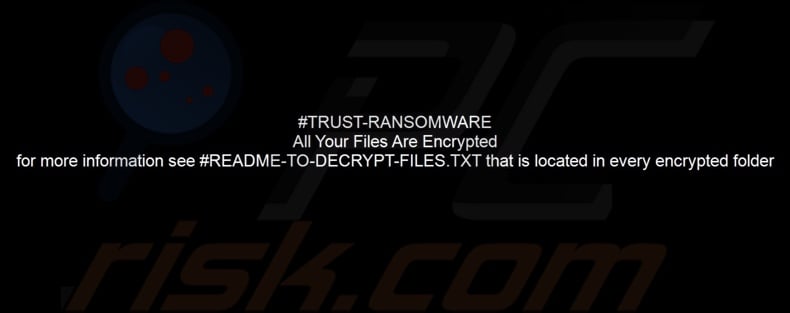
Texto apresentado neste papel de parede:
#TRUST-RANSOMWARE
All Your Files Are Encrypted
for more information see #README-TO-DECRYPT-FILES.TXT that is located in every encrypted folder
Remoção do ransomware TRUST FILES:
Remoção automática instantânea do malware:
A remoção manual de ameaças pode ser um processo moroso e complicado que requer conhecimentos informáticos avançados. O Combo Cleaner é uma ferramenta profissional de remoção automática do malware que é recomendada para se livrar do malware. Descarregue-a clicando no botão abaixo:
▼ DESCARREGAR Combo Cleaner
O verificador gratuito faz uma verificação se o seu computador estiver infetado. Para usar a versão completa do produto, precisa de comprar uma licença para Combo Cleaner. 7 dias limitados para teste grátis disponível. O Combo Cleaner pertence e é operado por Rcs Lt, a empresa-mãe de PCRisk. Leia mais. Ao descarregar qualquer software listado no nosso website, concorda com a nossa Política de Privacidade e Termos de Uso.
O vídeo indica os passos a serem tomados no caso de infecção por ransomware:
Menu rápido:
- O que é TRUST FILES virus?
- PASSO 1. Reportar ransomware às autoridades.
- PASSO 2. Isolar o dispositivo infectado.
- PASSO 3. Identificar a infecção de ransomware.
- PASSO 4. Pesquisar ferramentas de desencriptação de ransomware.
- PASSO 5. Restaurar ficheiros com ferramentas de recuperação de dados.
- PASSO 6. Criação de cópias de seguranças de dados.
Se for vítima de um ataque de ransomware, recomendamos reportar este incidente às autoridades. Ao fornecer informações às agências de aplicação da lei, ajudará a rastrear o crime cibernético e, potencialmente, auxiliará no julgamento dos invasores. Aqui fica uma lista de autoridades onde deve reportar um ataque de ransomware. Para obter a Lista completa de centros de segurança cibernética localizações e informações sobre por que deve reportar ataques de ransomware, leia este artigo.
Lista de autoridades locais onde os ataques de ransomware devem ser reportados (escolha uma, dependendo do endereço da sua residência):
EUA - Internet Crime Complaint Centre IC3
Reino Unido - Action Fraud
Espanha- Policía Nacional
França - Ministère de l'Intérieur
Alemanha- Polizei
Itália - Polizia di Stato
Holanda - Politie
Polónia - Policja
Portugal - Polícia Judiciária
Isolar o dispositivo infectado:
Algumas infecções do tipo ransomware são projetadas para encriptar os ficheiros em dispositivos de armazenamento externos, infectá-los e até mesmo distribuir por toda a rede local. Por este motivo, é muito importante isolar o dispositivo infectado (computador) o mais rápido possível.
PASSO 1: Desligue-se da internet.
A forma mais fácil de desligar um computador da internet é desligar o cabo Ethernet da placa-mãe, no entanto, alguns dispositivos estão ligados através de uma rede wireless e para alguns utilizadores (especialmente os que não são particularmente experientes em tecnologia), desligar cabos pode parecer problemático. Portanto, também pode desligar o sistema manualmente através do Painel de Controlo::
Navegue até o "Painel de Controlo", clique na barra de pesquisa no canto superior direito do ecrã, digite "Central de Rede e Partilha" e selecione o resultado da pesquisa:
Clique na opção "Alterar configurações do adaptador" no canto superior esquerdo da janela:
Clique com o botão direito em cada ponto de ligação e selecione "Desativar". Uma vez desativado, o sistema não estará mais ligado à internet. Para reativar os pontos de ligação, basta clicar com o botão direito novamente e selecionar "Ativar".
PASSO 2: desligar todos os dispositivos de armazenamento.
Conforme mencionado acima, o ransomware pode encriptar dados e infiltrar-se em todos os dispositivos de armazenamento conectados ao computador. Por este motivo, todos os dispositivos de armazenamento externo (drives flash, discos rígidos portáteis, etc.) devem ser desligados imediatamente, no entanto, recomendamos que ejete cada dispositivo antes de desligar para evitar corrupção de dados:
Navegue até "O Meu Computador", clique com o botão direito em cada dispositivo desligado e selecione "Ejetar": 
PASSO 3: Saída das contas de armazenamento em nuvem.
Alguns tipos de ransomware podem ser capazes de sequestrar software que manipula dados armazenados na "the Cloud". Portanto, os dados podem ser corrompidos/encriptados. Por este motivo, deve fazer logout de todas as contas de armazenamento em nuvem em navegadores e outros softwares relacionados. Também deve considerar a desinstalação temporária do software de gestão em nuvem até que a infecção seja completamente removida.
Identificar a infecção de ransomware.:
Para lidar adequadamente com uma infecção, é preciso primeiro identificá-la. Algumas infecções de ransomware usam mensagens de pedeção de resgate como uma introdução (consulte o ficheiro de texto de ransomware WALDO abaixo).

Isso, contudo, é raro. Na maioria dos casos, as infecções de ransomware exibem mensagens mais diretas, simplesmente afirmando que os dados foram encriptados e que as vítimas devem pagar algum tipo de resgate. Note que as infecções do tipo ransomware normalmente geram mensagens com nomes de ficheiro diferentes (por exemplo, "_readme.txt", "READ-ME.txt", "DECRYPTION_INSTRUCTIONS.txt", "DECRYPT_FILES.html", etc.). Portanto, usar o nome de uma mensagem de resgate pode parecer uma boa forma de identificar a infecção. O problema é que a maioria destes nomes são genéricos e algumas infecções usam os mesmos nomes, embora as mensagens exibidos sejam diferentes e as infecções em si não estejam relacionadas. Portanto, usar o nome do ficheiro da mensagem sozinho pode ser ineficaz e até mesmo conduzir à a perda de dados permanente (por exemplo, ao tentar desencriptar os dados utilizando ferramentas concebidas para diferentes infecções de resgate, é provável que os utilizadores acabem por danificar permanentemente os ficheiros e a desencriptação deixará de ser possível mesmo com a ferramenta correcta).
Outra forma de identificar uma infecção de ransomware é verificar a extensão do ficheiro, que é anexada a cada ficheiro encriptado. As infecções de ransomware geralmente são nomeadas pelas extensões que acrescentam (veja os ficheiros encriptados pelo Qewe ransomware abaixo).

Este método só é eficaz, no entanto, quando a extensão anexada é única - muitas infecções de ransomware anexam uma extensão genérica (por exemplo, ".encrypted", ".enc", ".crypted", ".locked", etc.). Nestes casos, a identificação do ransomware pela sua extensão anexada torna-se impossível.
Uma das formas mais fáceis e rápidas de identificar uma infecção de ransomware é usar o site ID Ransomware. Este serviço oferece suporte à maioria das infecções de ransomware existentes. As vítimas simplesmente carregam uma mensagem de resgate e/ou um ficheiro encriptado (recomendamos que carregue ambos, se possível).

O ransomware será identificado em segundos e receberá vários detalhes, como o nome da família de malware à qual a infecção pertence, se é desencriptável e assim por diante.
Exemplo 1 (ransomware Qewe [Stop/Djvu]):

Exemplo 2 (ransomware .iso [Phobos]):

Se os seus dados forem encriptados por um ransomware não compatível com ID Ransomware, pode sempre tentar pesquisar na Internet ao usar certas palavras-chave (por exemplo, título da mensagem de resgate, extensão de ficheiro, e-mails de contato fornecidos, endereços de criptowallet, etc.) .
Pesquisar ferramentas de desencriptação de ransomware:
Os algoritmos de encriptação usados pela maioria das infecções do tipo ransomware são extremamente sofisticados e, se a encriptação for executada corretamente, apenas o desenvolvedor é capaz de restaurar os dados. Isso ocorre porque a desencriptação requer uma chave específica, que é gerada durante a encriptação. Restaurar dados sem chave é impossível. Na maioria dos casos, os criminosos cibernéticos armazenam as chaves num servidor remoto, em vez de usar a máquina infectada como host. Dharma (CrySis), Phobos e outras famílias de infecções de ransomware de ponta são virtualmente perfeitas e, portanto, restaurar dados encriptados sem o envolvimento dos desenvolvedores é simplesmente impossível. Apesar disso, existem dezenas de infecções do tipo ransomware que são mal desenvolvidas e contêm várias falhas (por exemplo, o uso de chaves de encriptação/desencriptação idênticas para cada vítima, chaves armazenadas localmente, etc.).
Encontrar a ferramenta de desencriptação correta na Internet pode ser muito frustrante. Por este motivo, recomendamos que use o No More Ransom Project a é aqui que identificar a infecção por ransomware é útil. O site do No More Ransom Project contém uma seção "Ferramentas de desencriptação" com uma barra de pesquisa. Insira o nome do ransomware identificado e todos os desencriptadores disponíveis (se houver) serão listados.

Restaurar ficheiros com ferramentas de recuperação de dados:
Dependendo da situação (qualidade da infecção de ransomware, tipo de algoritmo de encriptação usado, etc.), pode ser possível restaurar dados com certas ferramentas de terceiros. Portanto, aconselhamos a utilização da ferramenta Recuva desenvolvida pelo CCleaner. Esta ferramenta suporta mais de mil tipos de dados (gráficos, vídeo, áudio, documentos, etc.) e é muito intuitiva (é necessário pouco conhecimento para recuperar dados). Além disso, o recurso de recuperação é totalmente gratuito.
PASSO 1: Faça uma verificação.
Execute a aplicação Recuva e siga o assistente. Verá várias janelas permitindo que escolha quais tipos de ficheiro procurar, quais localizações devem ser verificadas, etc. Tudo o que precisa fazer é selecionar as opções que está procurando e iniciar a verificação. Aconselhamos a ativar a "Verificação Completa" antes de iniciar, caso contrário, os recursos de digitalização da aplicação serão restritos.

Aguarde que Recuva conclua a verificação. A duração da verificação depende do volume de ficheiros (em quantidade e tamanho) que está verificando (por exemplo, várias centenas de gigabytes podem conduzir mais de uma hora para verificar). Portanto, seja paciente durante o processo de digitalização. Também desaconselhamos modificar ou excluir ficheiros existentes, pois isso pode interferir na verificação. Se adicionar dados adicionais (por exemplo, descarregamento de ficheiros/conteúdo) durante a verificação, isso prolongará o processo:

PASSO 2: Recuperar dados.
Assim que o processo for concluído, selecione as pastas/ficheiros que deseja restaurar e simplesmente clique em "Recuperar". Note que algum espaço livre na sua unidade de armazenamento é necessário para restaurar os dados:

Criação de cópias de seguranças de dados:
A gestão adequada de ficheiros e a criação de cópias de seguranças são essenciais para a segurança dos dados. Portanto, sempre tenha muito cuidado e pense no futuro.
Gestão da partição: Recomendamos que armazene os seus dados em várias partições e evite armazenar ficheiros importantes dentro da partição que contém todo o sistema operativo. Se cair numa situação em que não consiga inicializar o sistema e seja forçado a formatar o disco no qual o sistema operativo está instalado (na maioria dos casos, é onde se escondem as infecções por malware), perderá todos os dados armazenados nessa unidade. Esta é a vantagem de ter múltiplas partições: se tem todo o dispositivo de armazenamento atribuído a uma única partição, será forçado a deletar tudo, no entanto, criar múltiplas partições e alocar os dados corretamente permite prevenir tais problemas. Pode formatar facilmente uma única partição sem afetar as outras - portanto, uma será limpa e as outras permanecerão intactas, e os seus dados serão salvos. gerenciar partições é bastante simples e pode encontrar todas as informações necessárias na página de documentação da Microsoft na web.
Cópias de dados: Um dos métodos de cópia de segurança mais confiáveis é usar um dispositivo de armazenamento externo e mantê-lo desdesligado. Copie os seus dados para um disco rígido externo, unidade flash (thumb), SSD, HDD ou qualquer outro dispositivo de armazenamento, desligue-o e guarde-o num local seco, longe do sol e de temperaturas extremas. Este método é, no entanto, bastante ineficiente, uma vez que cópias de seguranças e atualizações de dados precisam ser feitos regularmente. Também pode usar um serviço de nuvem ou servidor remoto. Aqui, é necessária uma ligação com a Internet e sempre há a hipótese de uma violação de segurança, embora seja uma ocasião muito rara.
Recomendamos o uso do Microsoft OneDrive para fazer cópia de segurança dos seus ficheiros. O OneDrive permite armazenar os seus ficheiros pessoais e dados na nuvem, sincronizar ficheiros entre computadores e dispositivos móveis, permitindo que aceste e edite os seus ficheiros de todos os seus dispositivos Windows. O OneDrive permite que salve, partilhe e visualize ficheiros, aceste o histórico de descarregamento, mova, exclua e renomeie ficheiros, bem como crie novas pastas e muito mais.
Pode fazer cópia de segurança das suas pastas e ficheiros mais importantes no PC (as pastas da Área de Trabalho, Documentos e Imagens). Alguns dos recursos mais notáveis do OneDrive incluem o controlo de versão de ficheiro, que mantém versões anteriores de ficheiros por até 30 dias. O OneDrive possui uma Reciclagem na qual todos os seus ficheiros excluídos são armazenados por um tempo limitado. Os ficheiros excluídos não são contados como parte da alocação do utilizador.
O serviço é construído a usar tecnologias HTML5 e permite que carregue ficheiros de até 300 MB arrastando e soltando no navegador da web ou até 10 GB através da aplicação OneDrive para ambiente de trabalho. Com o OneDrive, pode descarregar pastas inteiras como um único ficheiro ZIP com até 10.000 ficheiros, embora não possa exceder 15 GB por descarregamento único.
O OneDrive vem com 5 GB de armazenamento gratuito pronto para uso, com opções adicionais de armazenamento de 100 GB, 1 TB e 6 TB disponíveis por uma taxa baseada em assinatura. Pode obter um destes planos de armazenamento comprando armazenamento adicional separadamente ou com a assinatura do Office 365.
A criar uma cópia de segurança de dados:
O processo de cópia de segurança é o mesmo para todos os tipos de ficheiros e pastas. Veja como pode fazer cópia de segurança dos seus ficheiros a usar o Microsoft OneDrive
PASSO 1: Escolha os ficheiros/pastas que deseja fazer cópia de segurança.

Clique no ícone da nuvem OneDrive para abrir o menu OneDrive. Enquanto estiver neste menu, pode personalizar as configurações de cópia de segurança de ficheiros.

Clique em Ajuda & Configurações e selecione Configurações no menu suspenso.

Vá para o separador Cópia de Segurança e clique em gerir cópia de segurança.

Neste menu, pode escolher fazer cópia de segurança da Ambiente de Trabalho e de todos os ficheiros nela contidos, e das pastas Documentos e Imagens, novamente, com todos os ficheiros nelas. Clique em Iniciar cópia de segurança.
Agora, quando adiciona um ficheiro ou pasta nas pastas do Ambiente de Trabalho e Documentos e Imagens, a cópia de segurança será feita automaticamente no OneDrive.
Para adicionar pastas e ficheiros que não estejam nas localizações mostradas acima, deve adicioná-las manualmente.

Abra o Explorador de Ficheiros e navegue até o local da pasta/ficheiro que deseja fazer cópia de segurança. Selecione o item, clique com o botão direito e clique em Copiar.

Em seguida, navegue até OneDrive, clique com o botão direito em qualquer lugar da janela e clique em Colar. Como alternativa, pode simplesmente arrastar e soltar um ficheiro no OneDrive. O OneDrive criará automaticamente uma cópia de segurança da pasta/ficheiro.

Todos os ficheiros adicionados à pasta OneDrive são copiados na nuvem automaticamente. O círculo verde com a marca de seleção indica que o ficheiro está disponível localmente e no OneDrive e que a versão do ficheiro é a mesma em ambos. O ícone de nuvem azul indica que o ficheiro não foi sincronizado e está disponível apenas no OneDrive. O ícone de sincronização indica que o ficheiro está a ser sincronizado no momento.

Para aceder ficheiros localizados apenas no OneDrive online, vá para o menu suspenso Ajuda & Configurações e selecione Exibir online.

PASSO 2: Restaurar ficheiros corrompidos.
O OneDrive garante que os ficheiros permaneçam sincronizados, para que a versão do ficheiro no computador seja a mesma versão na nuvem. No entanto, se o ransomware encriptou os seus ficheiros, pode aproveitar as vantagens do recurso de histórico de versões do OneDrive, que permite restaurar as versões dos ficheiros antes da encriptação.
O Microsoft 365 possui um recurso de detecção de ransomware que notifica quando os seus ficheiros do OneDrive são atacados e orienta-o durante o processo de restauração dos seus ficheiros. Deve-se observar, entretanto, que se não tiver uma assinatura paga do Microsoft 365, terá apenas uma detecção e recuperação de ficheiro gratuitamente.
Se os seus ficheiros do OneDrive forem excluídos, corrompidos ou infectados por malware, pode restaurar todo o seu OneDrive para um estado anterior. Veja como pode restaurar todo o seu OneDrive:

1. Se estiver desligado com uma conta pessoal, clique na engrenagem Configurações na parte superior da página. Em seguida, clique em Opções e selecione Restaurar no seu OneDrive.
Se estiver desligado com uma conta de trabalho ou escola, clique na engrenagem Configurações na parte superior da página. Em seguida, clique em Restaurar o seu OneDrive.
2. Na página Restaurar o seu OneDrive, selecione uma data na lista suspensa. Note que se estiver a restaurar os seus ficheiros após a detecção automática de ransomware, uma data de restauro será selecionada para si.
3. Depois de configurar todas as opções de restauro de ficheiro, clique em Restaurar para desfazer todas as atividades selecionadas.
A melhor forma de evitar danos por infecções de ransomware é manter cópias de seguranças atualizadas regularmente.
Perguntas frequentes (FAQ)
Como é que o meu computador foi pirateado e como é que os hackers encriptaram os meus ficheiros?
O ransomware propaga-se principalmente através de cavalos de Troia, descarregamentos automáticos, canais de descarregamento duvidosos (por exemplo, sites de alojamento de ficheiros gratuitos e de freeware, redes de partilha Peer-to-Peer, etc.), fraudes em linha, correio spam, actualizadores falsos e ferramentas ilegais de ativação de programas ("cracks"). As próprias vítimas abrem frequentemente executáveis de ransomware, uma vez que estes ficheiros estão normalmente disfarçados de conteúdo normal.
Como abrir ficheiros ".XSHC"?
Os ficheiros encriptados não podem ser abertos/utilizados a não ser que sejam desencriptados.
Onde devo procurar ferramentas de desencriptação gratuitas para o ransomware TRUST FILES?
No caso de um ataque de ransomware, recomendamos que consulte o site do projeto No More Ransom (mais informações acima).
Posso pagar-vos muito dinheiro, podem desencriptar ficheiros para mim?
Não oferecemos serviços deste género. Deve ser mencionado que a desencriptação raramente é possível sem a interferência dos atacantes. Portanto, terceiros que oferecem desencriptação paga são muitas vezes fraudes ou visam agir como intermediários entre as vítimas e os criminosos.
O Combo Cleaner vai ajudar-me a remover o ransomware TRUST FILES?
O Combo Cleaner pode analisar os sistemas e eliminar as infecções de ransomware detectadas. Tenha em atenção que, embora a utilização de um antivírus seja o primeiro passo na recuperação de ransomware, o software de segurança é incapaz de desencriptar dados.
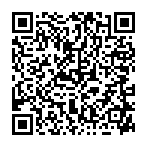
▼ Mostrar comentários